- Les incompatibilités entre votre moniteur et vos paramètres graphiques peuvent entraîner des déchirures d'écran.
- L'article ci-dessous vous guidera à travers les étapes nécessaires pour résoudre ce problème, surtout si vous possédez une carte graphique Nvidia.
- Pour plus d'informations sur cette marque de carte graphique, consultez notre Hub Nvidia dédié.
- Vous trouverez également d'autres guides de dépannage sur notre Page de correction de Windows 10 ainsi que.

Ce logiciel réparera les erreurs informatiques courantes, vous protégera contre la perte de fichiers, les logiciels malveillants, les pannes matérielles et optimisera votre PC pour des performances maximales. Résolvez les problèmes de PC et supprimez les virus maintenant en 3 étapes simples :
- Télécharger l'outil de réparation de PC Restoro qui vient avec des technologies brevetées (brevet disponible ici).
- Cliquez sur Lancer l'analyse pour trouver des problèmes Windows qui pourraient causer des problèmes de PC.
- Cliquez sur Tout réparer pour résoudre les problèmes affectant la sécurité et les performances de votre ordinateur
- Restoro a été téléchargé par 0 lecteurs ce mois-ci.
Vous êtes-vous déjà demandé ce qui cause le déchirure d'écran pendant votre session de jeux vidéo? Le bégaiement constant enlève le plaisir du jeu lorsque cela se produit et que vous finissez par perdre.
La plupart du temps, la déchirure se produit en raison d'un décalage entre le taux de rafraîchissement de la vidéo et les paramètres graphiques du système.
malheureusement, cela peut également arriver lorsque vous utilisez NVIDIA cartes graphiques. Cependant, la bonne nouvelle est que ce bégaiement et ce déchirement peuvent être corrigés.
Dans cet article, nous allons vous familiariser avec quelques solutions pour éliminer le problème pour de bon.
Comment réparer le déchirement d'écran sous Windows 10 ?
Continuez à essayer ces correctifs jusqu'à ce que l'un d'eux fonctionne et arrête le déchirement de l'écran.
1. Opter pour un changement de résolution
- Maintenez le Clé Windows et appuyez sur S pour obtenir les options de recherche.
- Taper résolution dans la zone de recherche et cliquez sur le meilleure correspondance à partir des résultats.
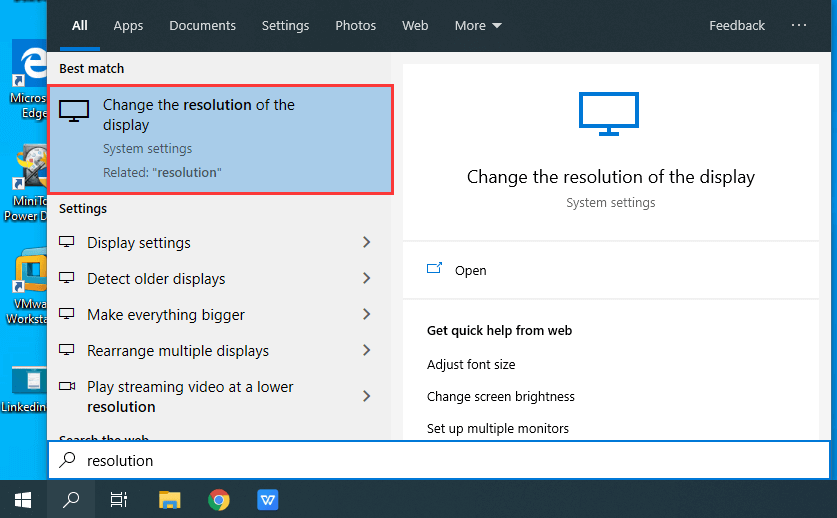
- Faites maintenant défiler un peu pour trouver Options d'affichage avancées.
- Dans les paramètres, cliquez sur Propriétés de l'adaptateur d'affichage pour l'affichage 1 pour modifier vos paramètres d'affichage.
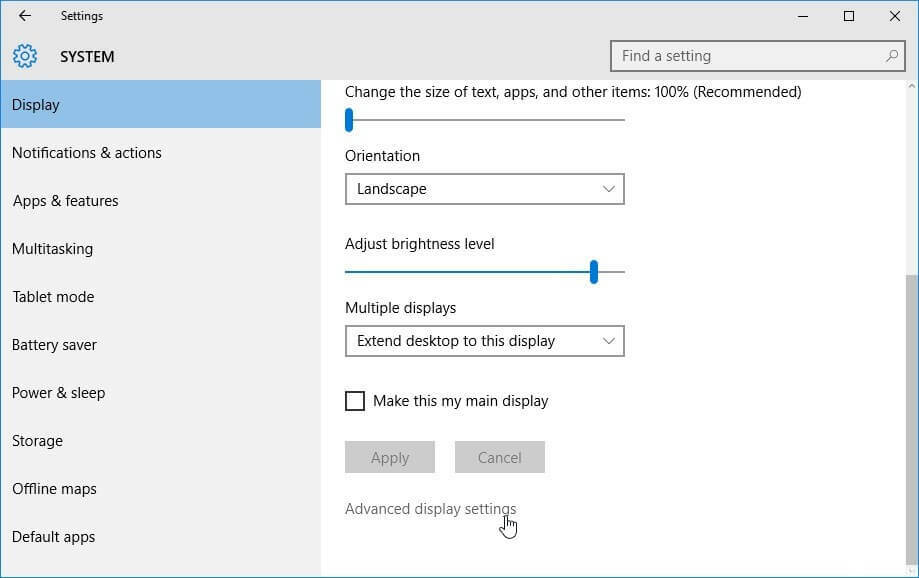
- Maintenant une fenêtre pop-up avec propriétés matérielles apparaîtra avec différents onglets.
- Du adaptateur onglet, sélectionnez Lister tous les modes pour obtenir une liste des modes disponibles.
- Sélectionnez une résolution appropriée compatible avec votre système.
- Une fois que vous avez terminé les étapes, redémarrez votre système d'exploitation pour que les paramètres prennent effet.
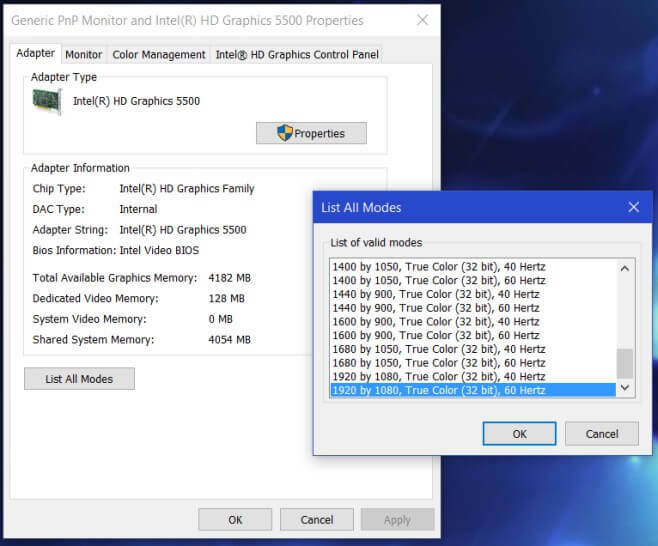
2. Mettez à jour votre carte graphique
Il n'est pas surprenant qu'un pilote graphique obsolète puisse être à l'origine du bégaiement de l'écran. Jetons un coup d'œil aux étapes pour mettre à jour le pilote.
- Tenez le Clé Windows et appuyez sur R ouvrir Cours.
- Entrez maintenant devmgmt.msc dans le bar et appuyez sur Entrer.
- Dans le Gestionnaire de périphériques, déplacez votre curseur sur le Adaptateur pour écran option et double-cliquez dessus.
- Cliquez avec le bouton droit sur votre pilote graphique actuel ci-dessous Prises d'écran et frappe Mettre à jour le pilote.
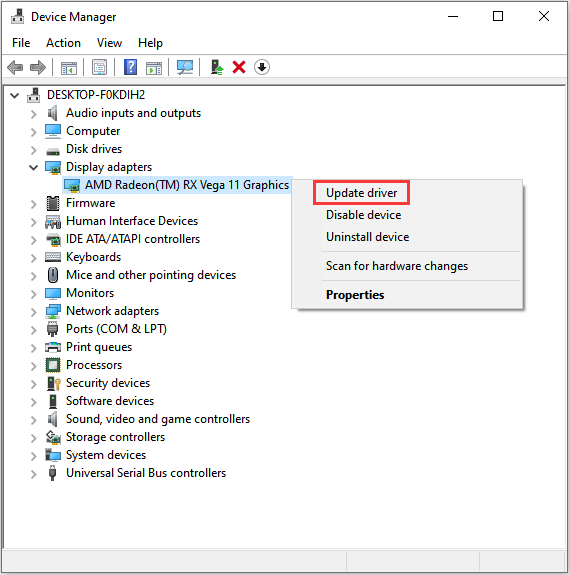
3. Désactiver le mode jeu et l'optimisation plein écran
Pour améliorer l'expérience utilisateur, Windows 10 vous propose la Mode de jeu qui vous permet de prendre des captures d'écran pendant le jeu et d'enregistrer vos moments préférés.
Cependant, cette fonctionnalité d'optimisation peut devenir une cause de déchirure. Voici comment vous pouvez réparer le déchirement et exécuter le jeu en douceur.
- Maintenez le Clé Windows et appuyez sur je pour ouvrir les paramètres.
- Basculez le Mode de jeu désactivé.
- Redémarrez votre ordinateur pour voir si le déchirement a disparu.
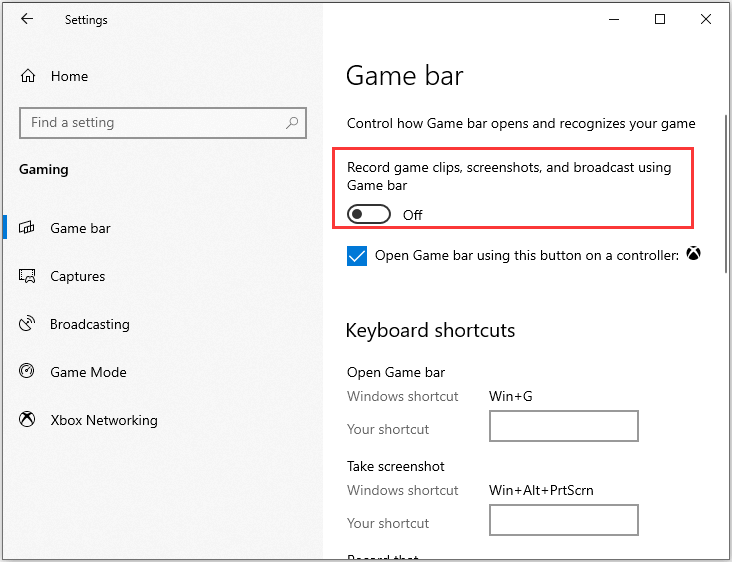
Si vous êtes toujours confronté au déchirement de l'écran pendant votre jeu, vous pouvez essayer de désactiver le optimisations plein écran.
- Déplacez votre curseur sur le icône de jeu et faites un clic droit dessus pour ouvrir les propriétés.
- Dans le compatibilité onglet, assurez-vous de désactiver le optimisations plein écran.
- Redémarrez le système pour appliquer les modifications.
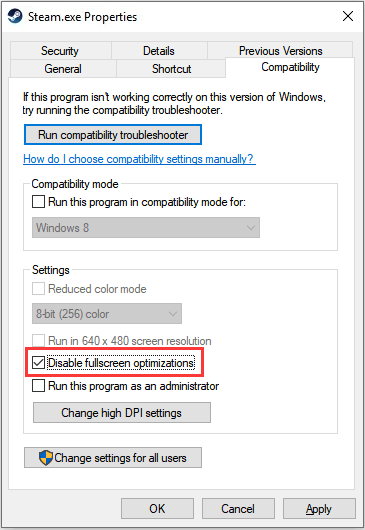
Ces solutions devraient vous aider à résoudre vos problèmes de déchirure d'écran. Faites-nous savoir lequel a fonctionné pour vous en nous laissant un message dans la section commentaires ci-dessous.
 Vous avez toujours des problèmes ?Corrigez-les avec cet outil :
Vous avez toujours des problèmes ?Corrigez-les avec cet outil :
- Téléchargez cet outil de réparation de PC noté Excellent sur TrustPilot.com (le téléchargement commence sur cette page).
- Cliquez sur Lancer l'analyse pour trouver des problèmes Windows qui pourraient causer des problèmes de PC.
- Cliquez sur Tout réparer pour résoudre les problèmes avec les technologies brevetées (Réduction exclusive pour nos lecteurs).
Restoro a été téléchargé par 0 lecteurs ce mois-ci.
Questions fréquemment posées
En termes simples, le déchirement d'écran se produit lorsqu'une image affiche des informations provenant de plusieurs cadres en même temps.
Le moyen le plus rapide d'arrêter le déchirement de l'écran est de s'assurer que le taux de rafraîchissement de votre moniteur est synchronisé avec les paramètres vidéo de votre PC.
Le déchirement de l'écran peut gravement entraver toute activité que vous effectuez sur votre PC impliquant des images en mouvement, comme regarder des films ou jouer à des jeux.


